梅捷主板如何刷bios
网友们知道怎么刷BIOS吗?下面是我带来梅捷主板如何刷bios的内容,欢迎阅读! 梅捷主板刷bios方法: 首先要确定你的主板厂家,新的主板很容易找到官网,下载好要刷的BIOS对应的版本文件,如果你的主板连官网都没有了,就只有看看网上有没有能不能淘到了。主流官网去百度就可以了 我在这里就不一一上连接了 下载好我们需要的BIOS更新文件后(不要忘了下载到哪里了,一会找不到可就囧了),让我们把那个需要刷新的BIOS拿下来,一般BIOS长这模样 这是拿下来的BIOS,很小很重要,拿BIOS时断电是必须的 ,然后用小镊子给夹出来,手法要稳狠,啊哈哈 这是我们的主角啦,这个东东叫GZUT,在某宝找到的,是一个快速烧写各类BIOS文件工具!类似于U盘东西,不过跟U盘有区别,u盘可以装东西,又可以做PE!那它呢?可以做什么呢?写BIOS!!!各类BIOS烧写,优点快速烧写各类BIOS芯片,各类BIOS芯片检测,可以在线升级固件,缺点就是擦除速度慢,没有外壳保护,感觉很山寨吗,不过用处蛮大的哦 然后像这样把刚才拿下来的BIOS芯片放上去,烧写器卡座设计非常不错,将卡座小把手拉下,轻松卡住芯片,要注意芯片小圆点位置,是朝着把手位置的,把芯片放上去,然后卡紧。 将它插在电脑上,在电脑上打开操作界面,这个烧写器是有独立驱动的,驱动只能在商家提供的网址上下载,不同烧写器都是不同驱动方式,所以要看哪家的烧写器了。 它可以看到你主板用的BIOS芯片是多大,那个厂家的,什么类型的,如果你用别的厂家,或者大过你现在主板的BIOS芯片的是写不进去的,因为你主板的BIOS程序大小是你的主板那块BIOS芯片容量大小是匹配的大过它的或者小过它都写不进去,不同主板的BIOS也是写不进去的 点击 浏览 找到BIOS存放位置,BIOS文件一般都很小,1.0M左右, 刷新前的编程页面状态,然后点击自动烧录,它就把你 要写的BIOS文件写进芯片,写完后自动检测芯片是否写成功, 刷新后的编程页面状态 看了“梅捷主板如何刷bios”的内容的人还看: 1. soyo主板bios设置方法 2. 梅捷h61主板bios设置方法 3. 梅捷主板bios怎么设置 4. 梅捷主板bios超频设置方法 5. 梅捷主板bios恢复默认设置方法 6. 梅捷主板bios设置ahci 7. 梅捷主板bios设置usb启动方法 8. 梅捷h61主板bios怎么设置光驱启动 9. 进入BIOS的快捷键整理 10. 电脑主板各部件详细图解(2)
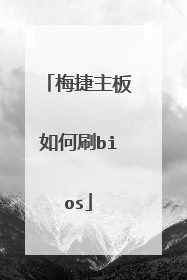
梅捷主板bios恢复默认设置方法
你们知道怎么恢复梅捷主板的BIOS吗?下面是我带来梅捷主板bios恢复默认设置方法的内容,欢迎阅读! 梅捷主板bios恢复默认设置方法: 第一步:开机不停按Delete键(笔记本一般是F2键)进入BIOS设置界面。 第二步:选择【Exit】菜单下面的【Load Setup Defaults】并回车,选择【Yes】之后,再次回车。 第三步:按【F10】键,选择【Yes】之后回车,此时系统会重启,BIOS主板成功恢复出厂设置。 通过教程的简单几个步骤我们就可以将BIOS恢复到出厂设置 BIOS设置程序是储存在BIOS芯片中的,BIOS芯片是主板上一块长方形或正方形芯片,只有在开机时才可以进行设置。(一般在计算机启动时按F2或者Delete进入BIOS进行设置,一些特殊机型按F1、Esc、F12等进行设置)。 BIOS设置程序主要对计算机的基本输入输出系统进行管理和设置,使系统运行在最好状态下,使用BIOS设置程序还可以排除系统故障或者诊断系统问题。 有人认为既然BIOS是"程序",那它就应该是属于软件,感觉就像自己常用的Word或Excel。但也有很多人不这么认为,因为它与一般的软件还是有一些区别,而且它与硬件的联系也是相当地紧密。 形象地说,BIOS应该是连接软件程序与硬件设备的一座"桥梁",负责解决硬件的即时要求。主板上的BIOS芯片或许是主板上唯一贴有标签的芯片,一般它是一块32针的双列直插式的集成电路,上面印有"BIOS"字样。 看了“梅捷主板bios恢复默认设置方法”的内容的人还看: 1. BIOS如何恢复默认出厂 2. 了解Bios恢复出厂设置的三大方法 3. soyo主板bios设置方法 4. 电脑主板BIOS怎么恢复出厂设置 5. BIOS怎么恢复出厂设置 6. 梅捷主板bios设置ahci 7. 主板BIOS怎么恢复出厂设置 8. BIOS怎么设置 9. Win7中BIOS恢复出厂设置的方法 10. 技嘉主板bios出厂设置方法

梅捷主板如何在bios中设置u盘启动
将U盘插入到电脑上,启动电脑时间按下DEL键进入到BIOS。然后选择Advanced BIOS Features下面的Hard Disk Boot Priority,将USB启动项移动到第一个位置并保存就可以了。具体的设置方法如下: 1、将制作好的U盘插入到该电脑USB接口,启动时屏幕出现LOGO以后按下DEL键。 2、进入到BIOS界面以后使用上下键选择Advanced BIOS Features,按回车键进入。 3、页面跳转进入到Advanced BIOS Features界面,选中Hard Disk Boot Priority按回车。 4、在出现的界面中可以看到看到相关的启动项目,选择USB项目,使用键盘的+号键盘将其移动到第一个位置。 5、此时按下键盘上的F10键,在弹出的是否保存对话框中选择YES按回车保存当前设置。 6、等待系统再次重新启动以后就可以看到已经使用U盘启动并进入到PE界面了。
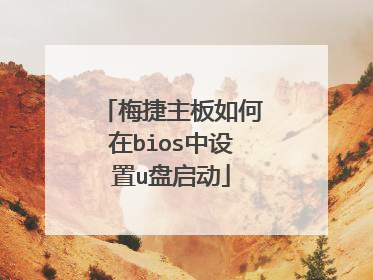
梅捷主板bios设置详解
想知道怎么设置BIOS吗?下面是我带来梅捷主板bios设置详解的内容,欢迎阅读! 梅捷主板bios设置的详解: 首先自然是进入到BIOS当中了,不同的主板进入BIOS的方法也不一样,一般在开机的时候都会有提示,按下什么键可以进入到BIOS中,不过大部分的主板进入到BIOS的方法都是在开机的时候按下键盘中的DELETE键。 然后我们便会来到BIOS的主界面,不同的主板BIOS的界面也是不同的,下面我就以最常使用微星主板为例。进入到界面之后我们可以看到有很多选项,不过都是英文的,这对英文菜鸟的我来说可是比较为难,没关系,不是有字典吗,查查不就知道了。 第一项是Standard CMOS Features,就是CMOS的标准设置,这里可以设定启动顺序,板载设备,运行频率等等。一般情况下是不建议去设置它的,尤其是新手朋友们,我们只需要知道它代表的含义即可。 第二项为AdvancedBIOSFeatures(高级BIOS设置),也是我们今天重点介绍的对象,因为我们进入BIOS中一般就是为了设置它,再说的白点就是设置开机的第一启动项,也就是我们平时装系统的时候需要用到的,不管是U盘还是光盘装系统。 其实设置的方法也是非常简单的,我们只需要展开hard disk boot priority(硬盘引导优先级),然后设置为我们需要的第一启动项即可,注意如果设置的是U盘启动,有时候可能需要插入U盘才能设置成功。 其实我们进入BIOS中真正需要设置也就是AdvancedBIOSFeatures,其他的选项都不会经常用到,但是想要了解的朋友也可以自己点点,有一点需要注意的是,如果对于BIOS不是很了解的朋友千万不要擅自改动它。 当完成了BIOS的更改之后我们还需要对更改的设置进行保存,这样在电脑重启之后我们进行的配置才能生效,如果没有进行保存就退出的话,我们之前所做的更改都白费了,因为对BIOS进行设置之后千万不要忘记保存了。 看了“梅捷主板bios设置详解”的内容的人还看: 1. 梅捷主板bios怎么设置 2. 梅捷h61主板bios设置方法 3. 梅捷主板bios恢复默认设置方法 4. 梅捷主板bios超频设置方法 5. 梅捷主板bios设置usb启动方法 6. 梅捷主板bios设置ahci 7. 梅捷h61主板bios怎么设置光驱启动 8. 华硕z97主板 bios设置方法 9. soyo主板bios设置方法 10. 么设置电脑从u盘启动附BIOS中英文对照表
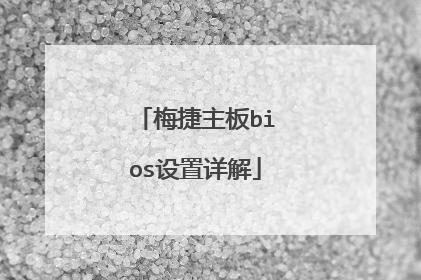
梅捷主板bios设置图解
你们知道怎么设置BIOS吗?下面是我带来梅捷主板bios设置图解的内容,欢迎阅读! 梅捷主板bios设置的图解: 不同类型的主板进入BIOS设置程序的方法会有所不同,具体进入方法请注意开机后的屏幕提示。 BIOS设置程序的基本功能如下。 Standard CMOS Features(标准CMOS功能设置):使用此选项可对基本的系统配置进行设定,如时间、日期、IDE设备和软驱参数等。 Advanced BIOS Features(高级BIOS特征设置):使用此选项可对系统的高级特性进行设定。 Advanced Chipset Features(高级芯片组特征设置):通过此菜单可以对主板芯片组进行设置。 Integrated Peripherals(外部设备设定):对所有外围设备的设定。如声卡、Modem和USB键盘是否打开等。 Power Management Setup(电源管理设定):对CPU、硬盘和显示器等设备的节电功能运行方式进行设置。 PnP/PCI Configurations(即插即用/PCI参数设定):设定ISA的PnP即插即用界面及PCI界面的参数,此项功能仅在系统支持PnP/PCI时才有效。 PC Health Status(计算机健康状态):主要是显示系统自动检测的电压、温度及风扇转速等相关参数,而且还能设定超负荷时发出警报和自动关机,以防止故障发生等。 Frequency/Voltage Control(频率/电压控制):设定CPU的倍频,设定是否自动侦测CPU频率等。 Load Fail-Safe Defaults(载入最安全的默认值):使用此选项可载入工厂默认值作为稳定的系统使用。 Load Optimized Defaults(载入高性能默认值):使用此选项可载入最好的性能但有可能影响稳定的默认值。 Set Supervisor Password(设置超级用户密码):使用此选项可以设置超级用户的密码。 Set User Password(设置用户密码): 使用此选项可以设置用户密码。 Save & Exit Setup(存盘退出):选择此项保存对BIOS的修改,然后退出Setup程序。 Exit Without Saving(不保存退出):选择此项将放弃对BIOS的修改即不进行保存,直接退出Setup程序。 看了“梅捷主板bios设置图解”的内容的人还看: 1. soyo主板bios设置方法 2. 梅捷主板bios怎么设置 3. 梅捷h61主板bios设置方法 4. 梅捷主板bios设置ahci 5. 梅捷主板bios恢复默认设置方法 6. 梅捷主板bios超频设置方法 7. 梅捷主板bios设置usb启动方法 8. 梅捷h61主板bios怎么设置光驱启动 9. 华硕z97主板 bios设置方法 10. 么设置电脑从u盘启动附BIOS中英文对照表

